متعادل نگه داشتن دمای مک بوک موضوع مهمی است که از سوی تعمیرکاران واحد تعمیرات لپتاپ اپل همواره و همیشه گوشزد می شود. بی توجهی به این نکته مهم زمینه ساز پیدایش مشکلات و اختلالاتی خواهد شد که قطعا برای کاربر خوشایند نیست. به همین دلیل در این فرصت مغتنم تلاش کرده ایم با حمایت های تعمیرکاران واحد تعمیر لپ تاپ اپل نکات مهمی را درباره نحوه متعادل نگه داشتن دمای مک بوک یادآوری کنیم. امیدواریم که برای کاربران عزیزمان مفید واقع شود. قبل از ورود به بحث یادآوری می کنیم که منظور ما در این مقاله از مک بوک، «مک بوک پرو» است.

راه های متعادل نگه داشتن دمای مک بوک
دلایل زیادی وجود دارند که می توانند باعث گرم شدن مک بوک ها شوند. تعمیرکاران واحد تعمیر لپ تاپ اپل می گویند اگر بتوانیم این پرسش را که چگونه دمای مک بوک پرو را متعادل نگه داریم؟ به خوبی پاسخ دهیم؛ به این معنی است که با روش ها و اصول متعادل نگه داشتن دمای مک بوک به خوبی آشنایی داریم. در ادامه فعلا تنها به 3 عامل موثر در کنترل دمای مک بوک اشاره خواهیم کرد و عوامل بعدی را در مقاله های بعد توضیح خواهیم داد.
پیشنهاد سایت: دلیل صدای بلند مک بوک چیست؟
1. عدم استفاده از گوگل کروم
پیشنهاد اول تعمیرکاران واحد تعمیر لپ تاپ اپل این است که برای متعادل نگه داشتن دمای مک بوک تا حد ممکن از گوگل کروم استفاده نکنید. باید بدانید که کمپانی اپل رسما اعلام کرده است که برنامه هایی که خارج از عملکرد اصلی این دستگاه ها هستند، می توانند cpu را به مدت طولانی درگیر خود کنند. Google Chrome بیشتر از همه cpu مک بوک را اشغال می کند. اشغال شدن بیش از حد CPU دمای سیستم را بالا می برد؛ در نتیجه پردازنده مک بوک به مدت طولانی کار می کند. در این شرایط فن خنک کننده مک بوک برای از بین بردن گرما و متعادل نگه داشتن دمای مک بوک شروع به کار می کند.
اگر می خواهید بدانید که کدام برنامه ها بیشتر از cpuمک بوک استفاده می کنند. Activity Monitor را باز کنید و بر روی برگه cpu کلیک کنید. لیستی را مشاهده خواهید کرد که تمام این برنامه ها را نشان می دهد. این برنامه ها عبارتند ازGoogle Chrome Helper و Google Chrome. پس بهتر است کروم را کنار بگذارید و از Safai یا سایر مرورگر ها استفاده کنید.
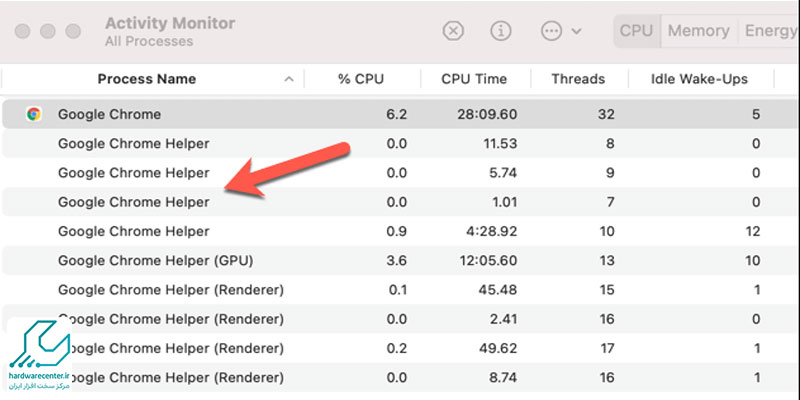
2. برگه های کمی در مرورگر باز کنید
تعمیرکاران واحد تعمیر لپ تاپ اپل می گویند اگر در مرورگر خود برگه های کمتر و محدود تری باز کنید، در متعادل نگه داشتن دمای مک بوک گامی مثبت برداشته اید. در واقع هرچه برگه بیشتری باز کنید، منابع بیشتری از cpu برای پردازش اطلاعات درگیر می شود. برگه را یا به طور کامل ببندید یا آنها را BOOKMAK کنید؛ با این کار حجم مصرفی مرورگر از cpu کاهش می یابد.
این مقاله مفید را از دست ندهید: علت قطع شدن وای فای در مک بوک چیست؟
3. برنامه ها را همزمان اجرا نکنید
توصیه بعدی تعمیرکاران واحد تعمیر لپ تاپ اپل این است که برای متعادل نگه داشتن دمای مک بوک از اجرای هم زمان برنامه های متعدد اجتناب کنید. زمانی که چندین برنامه را همزمان اجرا می کنید مثلا iTunes و Photos، مکبوک پرو به شدت درگیر شده و داغ میکند.
نکته آموزشی
مرورگر Chrome ابزار مفید و جالبی به نام Task Manager دارد. این ابزار میزان استفاده برگه ها از CPU را نشان می دهند. برای دسترسی به این ابزار روی آیکن سه نقطه زیر هم که در سمت راست نوار آدرس کروم قرار دارد، کلیک کنید. سپس از قسمت More Tools گزینه، Task Manager را انتخاب کنید.
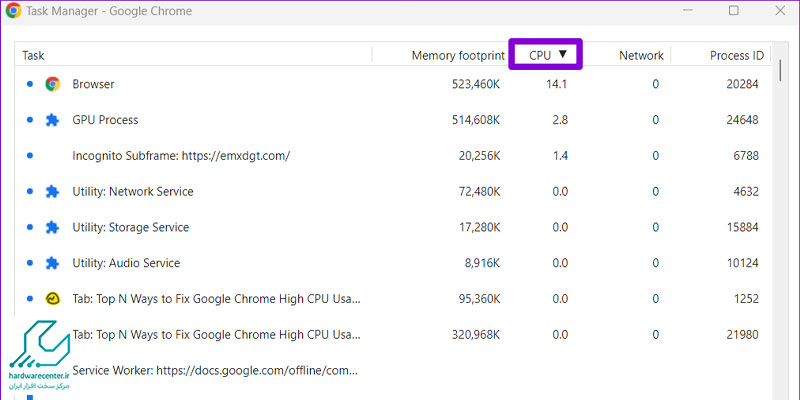
نمایندگی اپل
نمایندگی اپل از واحد های مجاز و معتبر معدود و محدودی است که در حوزه اپل و محصولات متنوع این کمپانی فعالیتی قانونی دارد. این نمایندگی به کمک مرکز سخت افزار ایران در کنار همه کاربران ایرانی اپل است. خدمات بسیار متنوع و کاربردی در حوزه فروش، پس از فروش و تعمیرات اپل در اختیار کاربران خود قرار می دهد. تمام این سرویس ها و خدمات تضمین شده هستند. می توانید برای دریافت اطلاعات بیشتر تماس بگیرید و جزئیات بیشتر را از کارشناسان ما در نمایندگی اپل جویا شوید.



